最詳細的HP筆記本電腦重裝系統(安裝系統)圖文教程(圖解)
發布時間:2021-12-16 文章來源:xp下載站 瀏覽:
|
系統軟件是指控制和協調計算機及外部設備,支持應用軟件開發和運行的系統,是無需用戶干預的各種程序的集合,主要功能是調度,監控和維護計算機系統;負責管理計算機系統中各種獨立的硬件,使得它們可以協調工作。系統軟件使得計算機使用者和其他軟件將計算機當作一個整體而不需要顧及到底層每個硬件是如何工作的。 筆記本已經成為了人們不可缺少的工具,惠普筆記本更是得到了很多年輕人的青睞,并且大家對筆記本的速度的要求也越來越高,重裝系統是提升電腦速度的方法之一,那么HP筆記本電腦重裝的方法是什么呢?下面就給大家介紹一下惠普筆記本電腦重裝系統的方法,給大家提供更方便的重裝系統方式: 一、設置電腦的BIOS來引導U盤啟動 1、我們在開機后,當出現HP(或COMPAQ)界面的時候,連續按“F10”鍵進入bios設置界面。 2、進入bios后找到“system configuration-boot option”然后按回車鍵進入選項。 3、進入選項后再在“boot order”中把“Usb CD/DVD rom drive”設置為“first”(我們可以按F5,F6進行上下調節選項的順序); 4、最后再Exit-- Load setup defaults--yes保存退出即可 二、驅動準備 1、一種方法是直接給電腦的驅動進行備份保存在非系統盤。 2、另一種方法是使用工具,如:驅動精靈,大家可以百度搜索“驅動精靈”下載那個萬能網卡版的。如圖: 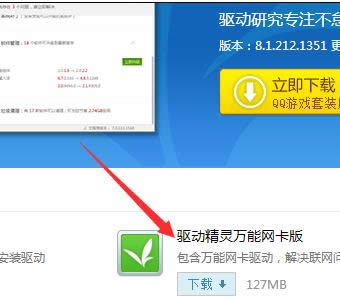 3、驅動準備好后,對電腦的重要文件進行備份下來就可以對電腦進行重裝系統了。 三、設置開機u盤啟動 1、hp電腦有個特殊的功能就是,按Esc鍵,就會出現 startup menu (啟動菜單)如圖:每個鍵的功能都有其說明。 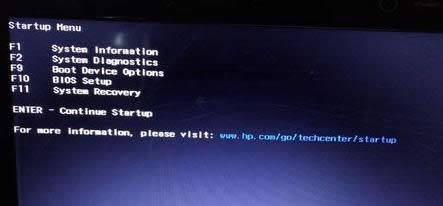 2、這里小編直接按F9進入引導設備的選擇界面,同樣也可以F10進入BIOS菜單進行設置。 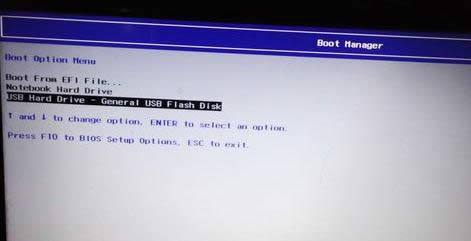 3、選擇usb hard drive,然后回車,系統直接從u盤啟動。進入界面如圖: 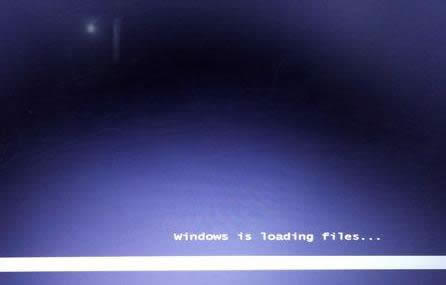 四、重裝系統 1、隨后進入條款接受界面如圖: 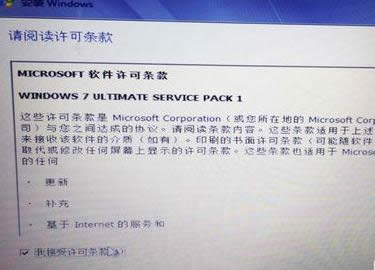 2、選擇windows安裝方式。如果需要格式化c盤,選擇自定義安裝,這里小編介紹下自定義安裝。  3、進入驅動器選擇界面,單擊“驅動器選擇(高級)”如圖  4、格式化系統盤如圖:格式化,然后下一步 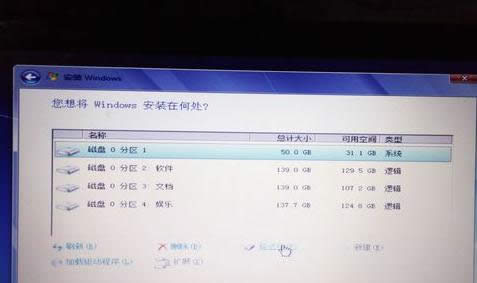 5、進入系統自動安裝過程,這一過程,咱們不需要做任何事情,只需保證電腦不斷電就行。 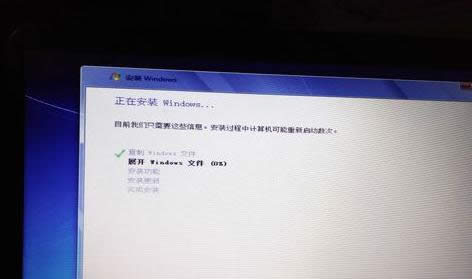 6、系統安裝完成后進入windows設置界面如圖所示,根據提示設置windows更新,windows時間。 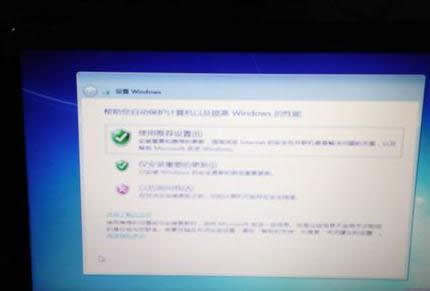 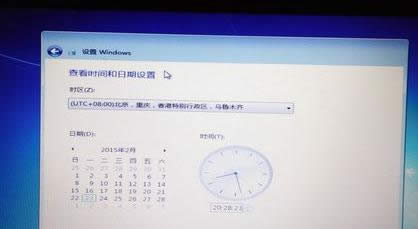 7、系統提示正在完成你的設置。隨后他會自動關機,如圖: 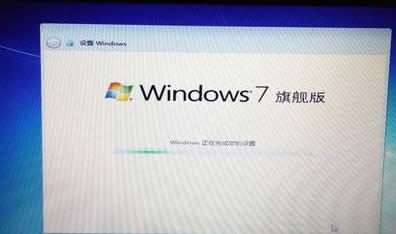  8、系統安裝完成,自動進入系統。 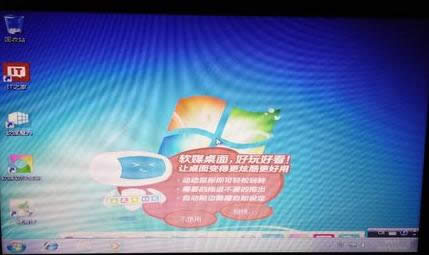 9、安裝驅動,用之前準備好的備份或者驅動精靈進行安裝,先安裝網卡驅動。 以上就是HP筆記本電腦重裝系統的詳細圖文步驟,看完就會發現惠普筆記本重裝系統就是那么簡單,以后就可以在小伙伴面前裝逼了,其實其他品牌的筆記本重裝系統也是可以引用惠普筆記本重裝系統的方法的,學會一招就可以給所以品牌的電腦重裝系統了。 系統軟件一般是在計算機系統購買時隨機攜帶的,也可以根據需要另行安裝。 |

